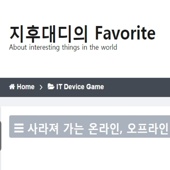macOS Tip
카탈리나 업그레이드 알림창 해제하기
Hoile
2019. 11. 14. 21:50
반응형

macOS 10.15 Catalina 부터 일부 프로그램 또는 32-bit 프로그램 사용이 완전히 불가능하게 되면서, macOS 10.14 Mojave나 그 이하 버전에서 머물기를 원하는 유저가 꽤 많습니다.
그러나 시스템 환경설정에서의 뱃지와 알림창이 거슬리는 분은 아래와 같은 방법으로 업데이트 알림을 제거할 수 있습니다.
1. macOS 10.14를 최신버전으로 인식하기

sudo softwareupdate --ignore "macOS Catalina" 위 명령어를 복사해서 "터미널" 에 입력 후 return 키를 누르면 됩니다.
이 때, sudo는 관리자 암호를 필요로 하는 명령이라서 관리자 계정의 로그인 암호를 입력후 다시 return 키를 누르면 macOS 10.14를 최신버전으로 인식합니다.

2. 시스템 환경설정의 알림 뱃지 해제

macOS Mojave를 최신버전으로 인식해도 시스템 환경설정에 알림 뱃지는 위 사진처럼 항상 나와 있습니다.
1번을 실행 후
defaults write com.apple.systempreferences AttentionPrefBundleIDs 0; killall Dock위 명령어를 통해 Dock을 초기화 시키면 알림뱃지가 사라집니다. 이는 소프트웨어 업데이트 항목을 누르기 전까지 계속 유효합니다.

3. 시스템 환경설정에서 소프트웨어 업데이트 항목 가리기
소프트웨어 업데이트를 확인하게되면 다시 알림 뱃지가 나오는데, 이를 방지하기 위해 소프트웨어 업데이트 항목을 가리는 방법입니다.

시스템 환경설정의 메뉴바에서 보기 > 사용자화를 클릭합니다.

소프트웨어 업데이트 항목을 체크 해제하고 완료를 누르면 됩니다.
위 방법은 완벽하게 알림 뱃지를 가리는게 아니라, 업데이트를 확인하기 전 까지만 가리는 방법입니다.
업데이트를 할 때 마다 2번 항목을 다시 설정해야 하지만, 알림 뱃지를 간편하게 가릴 수 있습니다.
반응형